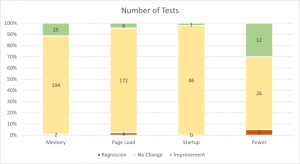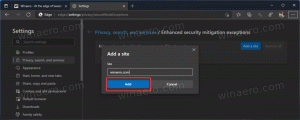Ativar alertas visuais para notificações no Windows 10 (Sound Sentry)
Alertas visuais, também conhecidos como 'Sentinela de som', é um recurso especial que fornece notificações visuais para sons. Por exemplo, quando um som de notificação é reproduzido, também haverá um alerta visual exibido. O usuário pode habilitar e personalizar alertas visuais no Windows 10.
O Sound Sentry estende os sons do sistema com ações extras, por exemplo, ele pode piscar com a barra de título da janela, então você poderá ver uma notificação sonora mesmo quando não for ouvida.
Você pode habilitar Alertas visuais / Sentinela de som com Configurações, Painel de controle ou usando um ajuste do Registro. Vamos revisar esses métodos
Para habilitar alertas visuais para notificações no Windows 10 (Sound Sentry), faça o seguinte.
- Abra o App de configurações.
- Vamos para Facilidade de acesso e selecione Áudio debaixo Audição à esquerda.
- À direita, navegue para Mostrar alertas de áudio visualmente.
- Na lista suspensa, selecione uma das seguintes opções de acordo com o que você deseja: Sem alerta visual (definido por padrão), Barra de título ativa do Flash da janela ativa, Janela ativa do Flash, ou Tela inteira do Flash.
Habilite alertas visuais para notificações usando o painel de controle
- Abra o clássico Painel de controle aplicativo.
- Vá para Painel de controle \ Facilidade de acesso \ Centro de facilidade de acesso.
- Clique no link Use texto ou alternativas visuais para sons.
- Na próxima página, ative a opção Ativar notificações visuais para sons (Sound Sentry).
- Ative uma das opções abaixo: Nenhum (padrão), barra de legenda ativa em Flash, janela ativa em Flash ou área de trabalho em Flash, conforme desejar.
Finalmente, aqui está como ativar o recurso Alertas visuais usando um ajuste do Registro.
Habilite alertas visuais com um ajuste de registro
- Abra o Aplicativo Editor de registro.
- Vá para a seguinte chave do Registro.
HKEY_CURRENT_USER \ Control Panel \ Accessibility \ SoundSentry
Veja como acessar uma chave de registro com um clique.
- À direita, modifique ou crie um novo valor de string (REG_SZ) Bandeiras. Defina-o para 3.
- Agora, modifique ou crie um novo valor de string (REG_SZ) WindowsEffect.
Definir WindowsEffect para um dos seguintes valores:
0 - Nenhum (desabilitado)
1 - Barra de título ativa em Flash
2 - Janela ativa do Flash
3 - Flash na tela inteira - Para que as alterações feitas pelo ajuste do Registro tenham efeito, você precisa sair e faça login em sua conta de usuário.
Nota: Para desativar o recurso Alertas visuais, defina o Bandeiras valor da string para 2.
Para economizar seu tempo, você pode baixar os seguintes arquivos do Registro prontos para usar:
Baixar arquivos de registro
É isso.